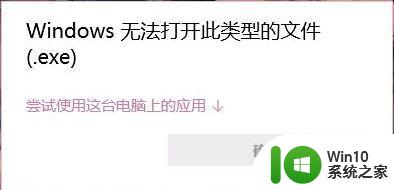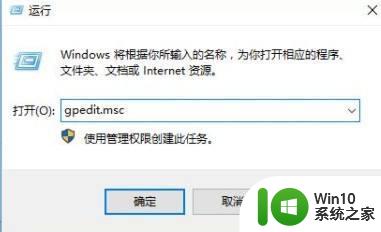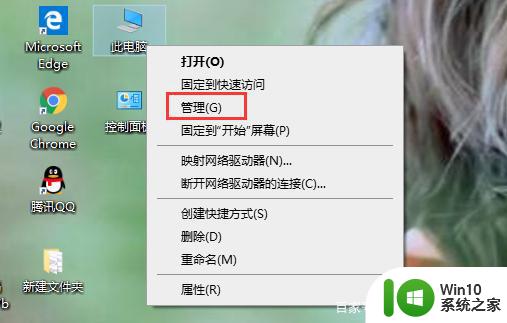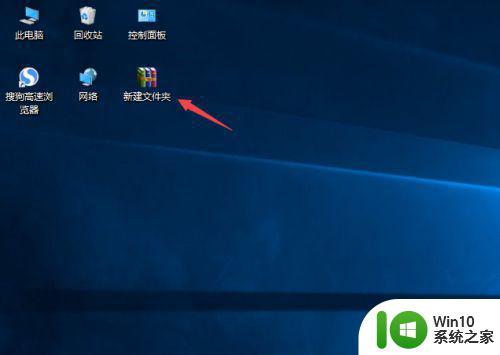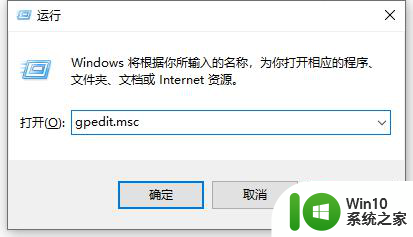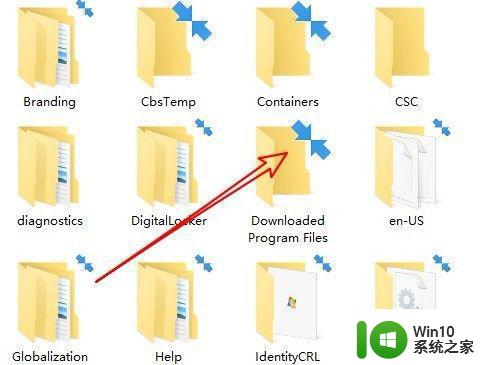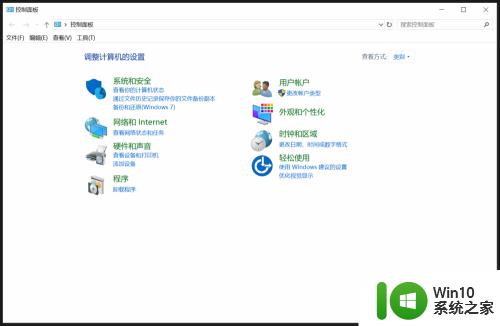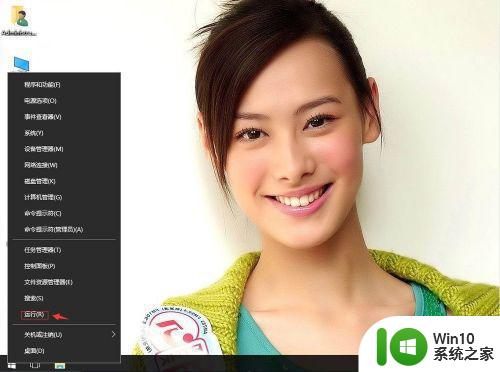win10出现~$开头的文件处理方法 如何删除win10中出现的~$开头的文件
在使用Windows 10操作系统时,我们可能会遇到一些文件名以"~$"开头的情况,这些文件通常是由于某些程序或者系统错误导致的临时文件,它们在文件管理中可能会显得有些突兀。删除这些以"~$"开头的文件并不是一件简单的任务。为了帮助大家更好地处理这种情况,本文将介绍一些删除Win10中以"~$"开头的文件的方法。无论是初次接触这个问题的用户还是已经遇到过类似情况的用户,都可以在本文中找到解决方案。
具体方法:
出现这样的情况一般可以分为两种情况:
第一种是我们当前在系统中打开编辑了word、excel、ppt、cdr、ps等文件后留下的备份文件。为了防止我们数据丢失自动备份的文件。
第二种就是在卸载了迅雷看看、迅雷后出现的诡异事件!
如果是备份文件的话我们只需关闭系统中“显示隐藏文件”功能就看不到了,当然如果你确保自己编辑的文件没有问题可以将备份文件直接删除。如果是卸载迅雷看看、迅雷后出现的文件可将其强制删除。
详细操作方法如下:
1、首先新建一个文本文档,打开后,将下面代码复制进去:
DEL /F /A /Q \\?\%1
RD /S /Q \\?\%1
2、然后点击【文件】--【另存为】;
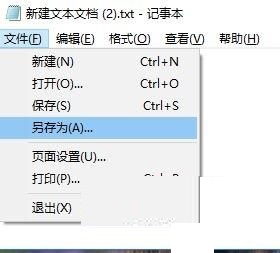
3、在另存界面将保存位置设置到桌面(为了方便删除~$开头的文件),然后将保存类型修改为 所有文件 ,然后键改文件名修改为 xx.bat (xx可以改成自己想要的名字),如下图所示:
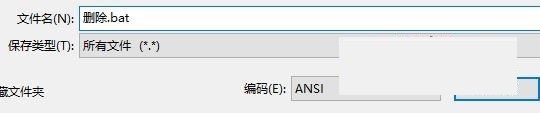
4、之后呢我们就可以可以桌面上的~$开头的文件之家鼠标左键点住不放拖放到“删除.bat”文件上就可以将其删除掉了。
以上就是关于win10出现~$开头的文件处理方法的全部内容,如果您也遇到了相同的情况,您可以按照以上小编的方法来解决。